
Ozi nke ụdị "na-amalite ihe omume a agaghị ekwe omume, ebe ọ bụ na enweghị isi.dll na kọmpụta." Ị nwere ike nweta, ịnwa ịgba ọsọ dị iche iche egwuregwu. Faịlụ akọwapụtara nwere ike ịnwe ọtụtụ nhọrọ dị iche iche - dị ka akụ na ụba (lineage 2, egwuregwu na injin nke nkesa na-adịghị mma. Emebeghikwa onwe ya na nsụgharị niile nke Windows, na-amalite Windows XP.
1zọ 1: Ntinye akwụkwọ ntuziaka Core.dll (akụrụngwa naanị)
N'ọnọdụ ndị na-adịghị ahụkebe, ntinye nke X site na ntinye Standalone enweghị ike iwepụ nsogbu ahụ. Na mgbakwunye, ndị na-kọmputa nwere ike ịga ụfọdụ mmachi na ntinye nke ngwanrọ nke ndị ọzọ. Ezigbo ihe ngwọta na nke a ga-abụ nguzo iche nke isi.dll site na ebe a na-egosi na saịtị anyị. Na-esote, a ga-ebugharị usoro ọ bụla dịnụ otu n'ime folda Windows.
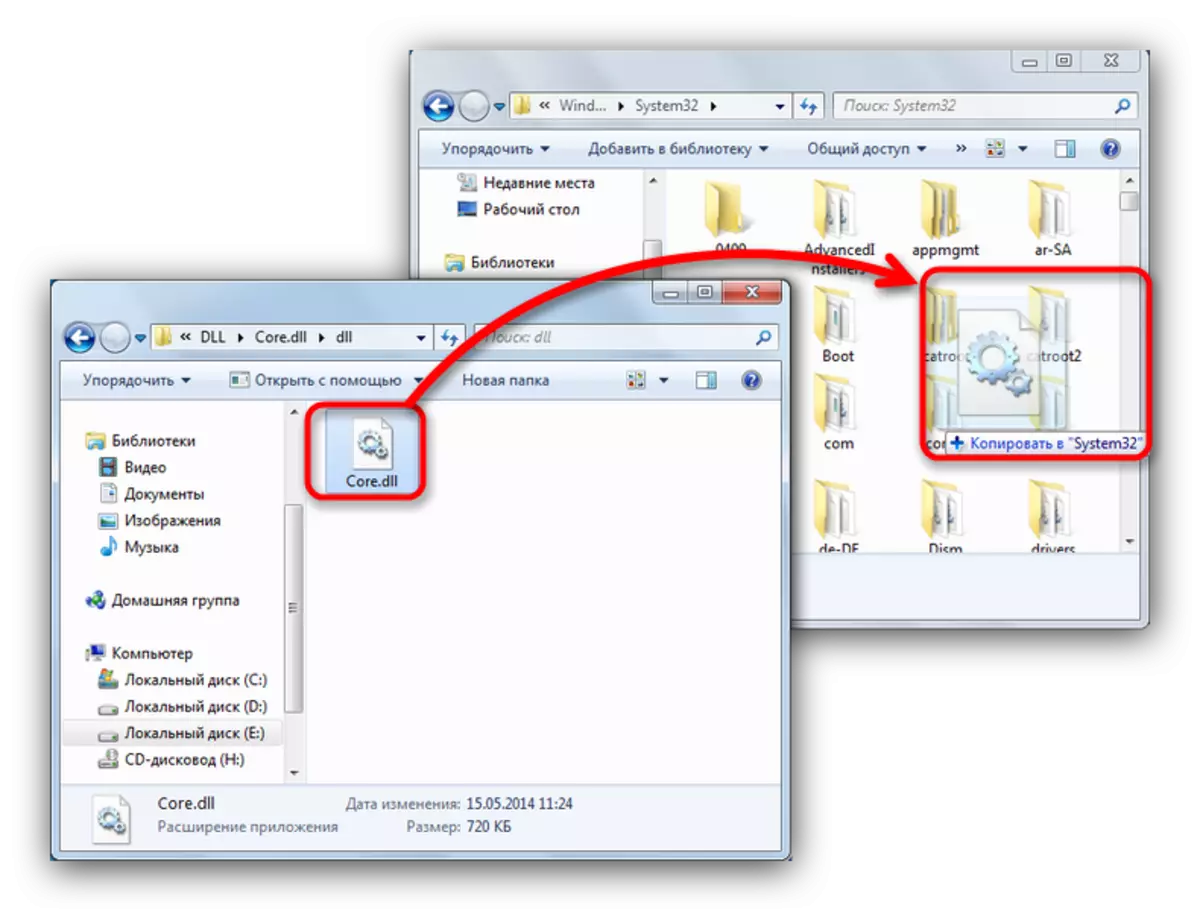
Ewere ya aha ya na ndekọ ahụ ka ị dabere na batrị nke os. Enwere njirimara ndị ọzọ, nke na-enweghị atụ na mbụ nlele, yabụ anyị na-akwado ike na ị na-agụ ntuziaka DLL nwụnye. Na mgbakwunye, ị ga-edebanye aha ọba akwụkwọ na sistemụ - na-enweghị mmegharị a dị mfe nke isi.dll ga-abaghị uru.
Usoro nke 2: Tinyegharịa Directx (akụrụngwa na-abụghị naanị)
Dị ka omume na-egosi, ọtụtụ mgbe na-abụkarị nsogbu na Core.dll, nke bụ akụkụ nke Direct X. Ibugharị na ụzọ ọ na-emebu (iji igwe nrụnye weebụ) na nke a agaghị adị na ya, yabụ ị ga-ebudata nrụnye ahaaka na kọmputa.
Budata na njedebe onye ọrụ
- Gbaa ebe a na-arụ ọrụ. Họrọ ebe iwepu ihe ichoro ichoro.
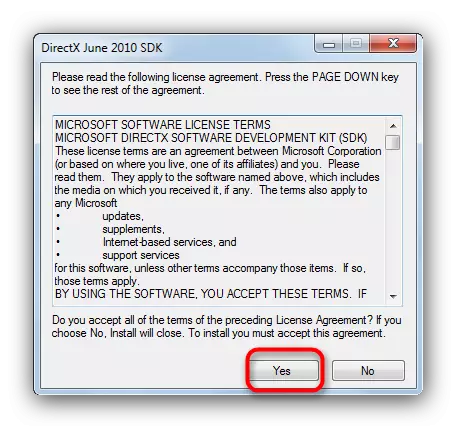
Can nwere ike ịhọrọ nke ọ bụla, n'ihi na ebumnuche anyị ọ dịghị mkpa.
- Gaa na ndekọ ahụ na ihe nrụnye mapu. Chọta n'ime dexesep.exe faịlụ ma gbaa ya ọsọ.
- Enwere windo ị na-etinye X. Nabata nkwekọrịta ikike wee pịa "Ọzọ".
- Ọ bụrụ na ọ nweghị ọdịda bilitere n'oge nrụnye, ị ga-enweta ozi ndị a.
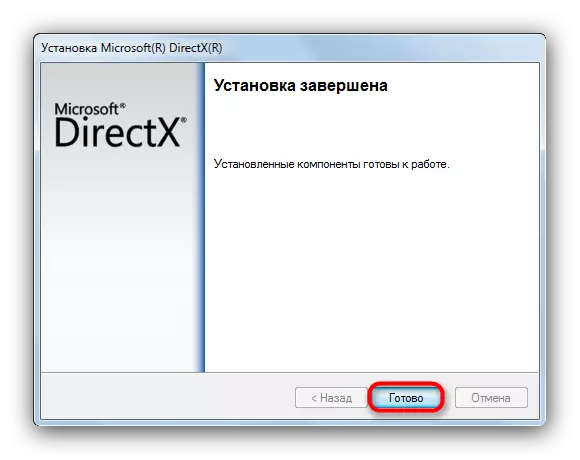
Nzọụkwụ ikpeazụ bụ ebe nrụgharị nke kọmputa iji nweta nsonaazụ.
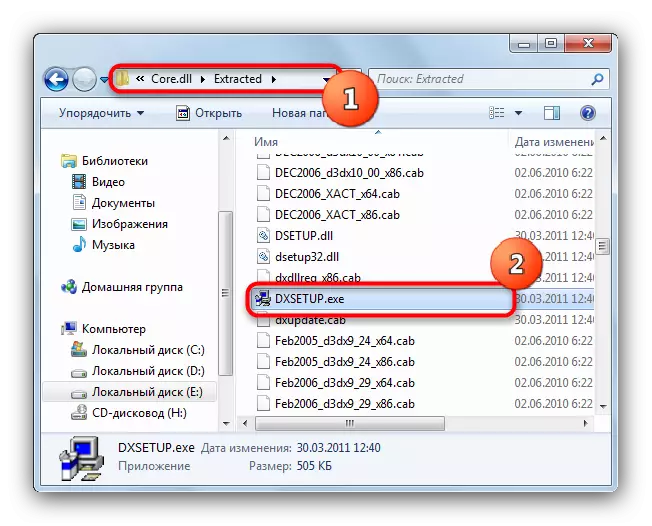
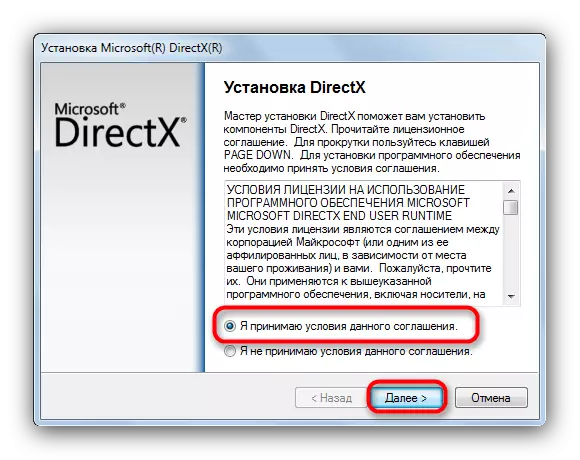
Mgbe ị na-eso ntụziaka a, a ga-edozi nsogbu ahụ.
1zọ nke 3: Revosting na-emegharị (naanị maka ngwa ọrụ injin na-enweghị njikọ)
A na-eji ụdị ndị dị iche iche Anril mepere emepe, nke egwuregwu epic mepụtara n'ọtụtụ ihe ọtụtụ mmemme ntụrụndụ. Uru ochie nke sọftụ a (UE2 na UE3) dabara na nsụgharị nke Windows, nke nwere ike ịda mba mgbe ị na-anwa ịwụnye ma gbaa egwuregwu ndị a. Enwere ike idozi nsogbu ahụ site na iwepu egwuregwu egwuregwu na ntinye dị ọcha. Emere nke a.
- Wepu egwuregwu nsogbu n'otu ụzọ e si nye isiokwu a. I nwekwara ike iji nhọrọ ndị akọwapụtara maka nsụgharị Windows.
GỤKWUO:
Wepu Egwuregwu na Mmemme na Windows 10
Wepu egwuregwu na mmemme na Windows 8
- Na-asụ ndekọ site na ndekọ nke oge ochie - a kọwara ụzọ kachasị adaba na ngwa ngwa dị na ntuziaka zuru ezu. Ihe ọzọ nye ya ga-eji sọftụwia nke atọ - CCEDER ma ọ bụ nyocha ya.
Ihe nkuzi: Jiri CCLES
- Wụnye egwuregwu ahụ ọzọ, site na isi mmalite (dịka ọmụmaatụ, uzuoku), na-agbaso ntuziaka nke installer ahụ. Dị ka omume na-egosi, nsogbu kachasị na-ebilite mgbe ị na-etinye ya site na a na-akpọ ebe a na-akpọ ihe, yabụ jiri naanị nsụgharị nwere ike iwepụ ụdị ihe a.
- Ọ gaghị abụ ihe karịrị akarị mgbe emenye ka ịmalitegharịa kọmputa ahụ iji kpochapụ mmetụta ọrụ ịrụ ọrụ na ndabere nke usoro.
Usoro a abụghị panacea, mana o zuru ọtụtụ oge. Nsogbu a kapịrị ọnụ kwekwara ike, mana enweghị usoro ndụ ha niile.
Ikekwe ị maara ụzọ dị irè maka idozi nsogbu Core.dll na linige 2 na counter iku 1.6. Ọ bụrụ ee, kesaa ha n'ihe ndị ahụ!
